Une présentation est comme un train. Une chaîne ininterrompue d’entraîneurs suit le moteur et va où il mène. Le masque des Diapositives est le moteur qui entraîne le look de l’ensemble de la présentation. Il est également le meilleur gain de temps raccourci pour faire des modifications en masse à toutes vos diapositives à partir d’un seul endroit.
Imaginez que vous avez une présentation d’une vingtaine de diapositives. Pour changer un petit élément, vous devez la déplacer à travers toutes les diapositives de faire les changements, un à un. Mais si vous pouviez changer juste une diapositive et l’ai appliquée automatiquement à tous les autres?
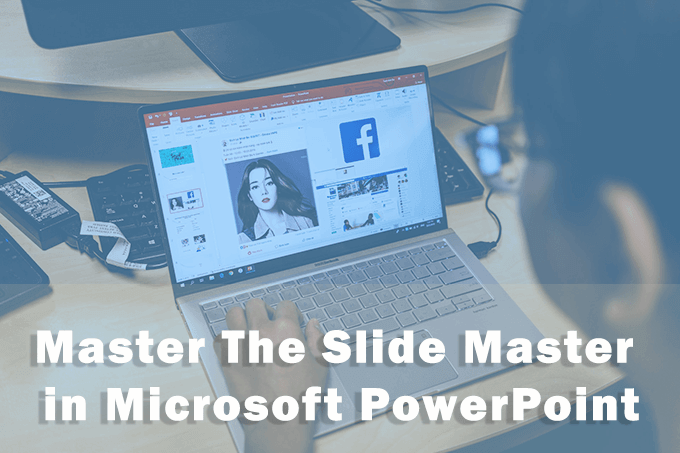
Faire De Mise En Forme Plus Facile Avec Un Masque De Diapositive
Faites glisser les maîtres sont comme des modèles, mais juste plus globale. Comme son nom l’indique, il est le plus haut de la diapositive dans le jeu de cartes qui contient toutes les informations sur le thème, mises en page, les couleurs et les polices que vous voulez avoir dans toutes les diapositives.
Vous pouvez utiliser plusieurs masques des diapositives dans une présentation. Chacun sera responsable d’un groupe de diapositives et leur mise en page unique sous elle. La hiérarchie ressemble à ceci:
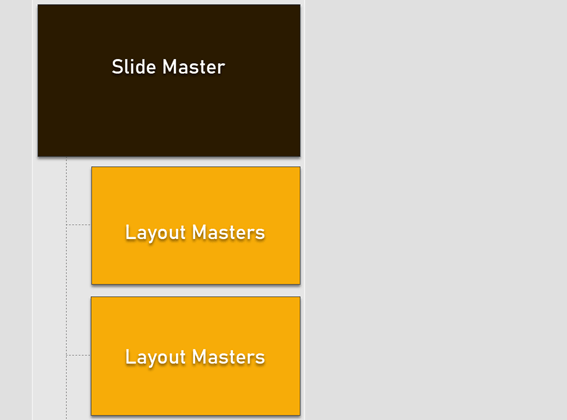
[Image: 01-Le Masque De Diapositives Hiérarchie]
Maintenant que vous avez une idée de glisser des maîtres, nous allons analyser plus profondément en eux. Les instructions ci-dessous s’appliquent sur le masque des diapositives Microsoft PowerPoint 2016, 2019, et Microsoft 365.
Comment Ouvrir Le Masque Des Diapositives Dans PowerPoint
Le masque des Diapositives a son propre onglet dans le Ruban. Pour afficher le masque des Diapositives, allez dans Affichage > masque des Diapositives.
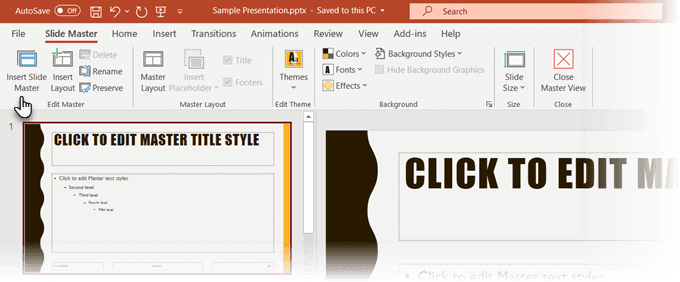
L’onglet masque des Diapositives dans PowerPoint dispose de tous les outils dont vous avez besoin pour contrôler la mise en forme.
Le volet gauche affiche la mise en page des diapositives de votre présentation. Le masque des Diapositives est le plus haut de la diapositive dans la hiérarchie et se présente comme vide le contenu de la diapositive que vous obtenez lorsque vous commencez une nouvelle présentation.
Les contrôles sont organisés dans des groupes spécifiques avec des fonctions évidentes:
Edit Master: Utilisez ce groupe pour modifier le masque des Diapositives. Vous pouvez ajouter un autre maître de la diapositive avec l’Insertion de Diapositives bouton, ou vous pouvez utiliser l’Insert de Mise en page bouton pour ajouter une nouvelle disposition dans le cadre d’un Master.
L’ Préserver bouton garantit que PowerPoint ne pas supprimer le masque de Diapositive si ce n’est pas en cours d’utilisation. Sélectionnez la diapositive, puis cliquez sur Conserver. Une icône en forme de punaise à côté du maître de la diapositive montre qu’il est aujourd’hui conservé.
La Disposition principale: Utilisez ce groupe pour ajouter ou supprimer des éléments tels que le titre, et les pieds de page. en ajoutant ou en supprimant des espaces réservés, le titre, et PowerPoint pieds de page.
Modifier le Thème: Les commandes de ce groupe vous permettent d’appliquer un pré-construit thème ou utiliser un thème personnalisé avec le maître des diapositives.
Arrière-plan: Définir l’arrière-plan de la Diapositive de la Maîtrise ou de la Disposition des Maîtres.
Taille: Sélectionnez la taille de la diapositive et l’orientation selon les exigences de votre présentation.
Dans les sections suivantes, nous allons voir comment apporter des modifications à un masque de diapositive qui reflète automatiquement sur les diapositives qui suivent.
Ce Sont À La Disposition Des Maîtres?
Bien sûr, certaines lames peuvent différer dans leurs mises en page de l’un à l’autre. Certains de vos diapositives seront conçus pour les images, les unes pour le texte, tandis que certains peuvent avoir de l’animation. Ceux-ci sont contrôlés par un autre type de thématique diapositive appelé à la Mise en page Maître.
Ces sont subordonnées à la Diapositive principale. Et chaque Maître Diapositive peut avoir plusieurs Disposition des Maîtres. Par exemple, le Titre de la mise en page est un type de Mise en page Maître.
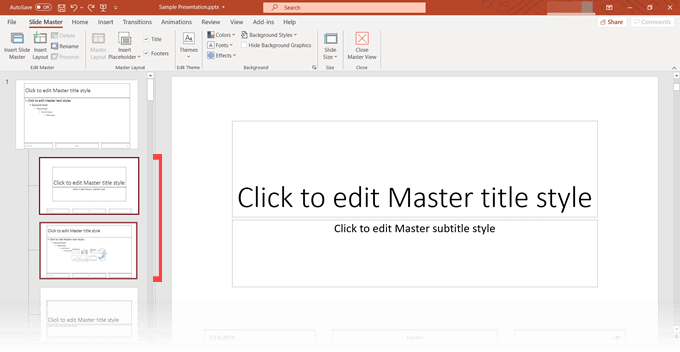
Vous pouvez utiliser une Mise en page Maître pour toutes les diapositives que l’affichage de texte. Un autre pour les images… et ainsi de suite. Modifier un élément dans une mise en page de diapositive principale et de tous les dépendants diapositives va changer avec elle. Vous n’avez pas de gâchis avec chaque diapositive.
Travail sur la conception d’une Mise en page de diapositive principale est similaire à la modification d’un modèle de présentation PowerPoint.
Ainsi, le masque des Diapositives et la Disposition des Maîtres dans PowerPoint peut non seulement vous aider à construire vos présentations rapidement, mais le mettre à jour dans le futur. Quelqu’un d’autre dans votre équipe peut venir et apporter des modifications sans va-et-vient entre les diapositives. Une bibliothèque de modèles peuvent aussi vous aider à changer la mise en page d’une simple présentation avec seulement quelques clics.
Format D’Une Présentation À L’Aide De Masques Des Diapositives
Le masque des diapositives comme nous l’avons vu, a une mise en page par défaut. Vous pouvez l’utiliser ou commencer à partir de zéro avec votre propre design.
1. Accédez au masque de Diapositive.
À partir de l’onglet Affichage du Ruban, cliquez sur la Diapositive Maître bouton dans le Maître des Vues de groupe.
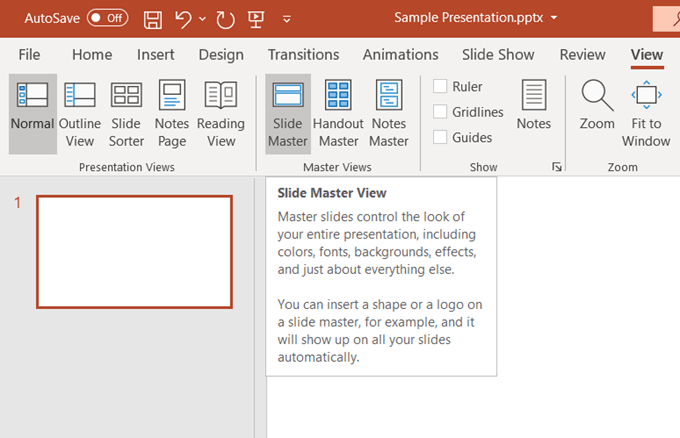
2. L’onglet masque des Diapositives sur le Ruban.
L’onglet masque des Diapositives sur le Ruban s’affiche. Un nouveau masque de Diapositive s’affiche avec PowerPoint de la présentation par défaut.
3. Modifier le masque des Diapositives
Le masque de Diapositive par défaut des espaces réservés pour la diapositive de titre, sous-titres, pied de page, la date, et plus encore. Faire toutes les modifications de mise en forme que vous souhaitez à cette plaine de la diapositive. Vous pouvez également choisir à partir de PowerPoint thèmes disponibles pour la conception du masque des Diapositives.
Pour choisir les éléments dans le masque de Diapositive, vous pouvez également cliquer sur le Maître modèle, puis décochez la place détenteurs vous ne souhaitez pas.
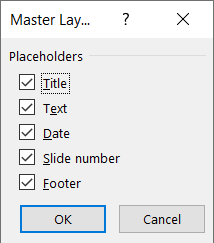
4. Modifier la Mise en page des Maîtres
Chaque thème dispose de plusieurs mises en page de diapositives. Choisissez les mises en page pour correspondre à votre le contenu d’une diapositive. Certains sont meilleurs pour le texte, certaines comparaisons, et certains sont mieux pour les graphiques.
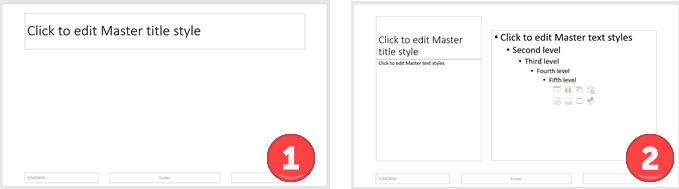
Vous pouvez concevoir vos propres modèles à partir de zéro en cliquant sur Insérer Mise en page à partir de la Modifier Maître du groupe.
Comme une mise en page par défaut, mais souhaitez modifier légèrement? Clic droit sur la mise en page de la diapositive miniature sur la gauche et choisissez Dupliquer Mise en page. En outre, de supprimer la disposition des maîtres que vous n’avez pas besoin avec le bouton droit sur le raccourci ou sur le bouton Supprimer de l’onglet. PowerPoint offre autour de 25 mises à choisir et vous ne pouvez pas besoin d’eux tous.
5. Appliquer les Dispositions de
Cliquez sur le mode masque bouton sur l’onglet masque des Diapositives sur le Ruban pour revenir à l’Affichage Normal.
Dans le volet des miniatures, cliquez sur la diapositive que vous souhaitez réappliquer la mise à jour de la maquette à la. Allez à l’ onglet Accueil > groupe de Diapositives > Cliquez sur Mise en page. Sélectionnez la mise en page que vous avez créé dans le masque de Diapositive. Vous pouvez également sélectionner plusieurs miniatures de diapositives et d’appliquer une mise en commun pour eux.
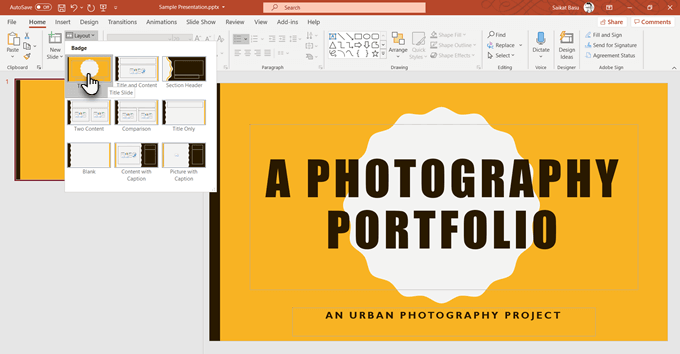
La plupart de votre présentation sera contrôlée par la disposition des maîtres. Juste n’oubliez pas de ré-appliquer les dispositions pertinentes de diapositives si vous revenez en arrière et changer quelque chose dans la disposition des maîtres.
Faire Vos Maîtres Avant De Vous Lancer Sur Vos Diapositives
Les documents HTML ont des feuilles de style. Les documents Word ont des styles. Et, PowerPoint Slide Maîtres. Ce sont des blocs d’imprimerie qui rien de ce qui vient après, ils sont beaucoup plus faciles. Une conception de PowerPoint peuvent être rénové et mis à la fessée nouveau avec un peu de bricolage pour les masques de diapositives.
Vous venez d’économiser beaucoup de temps avec le maître des diapositives. Mettre que le temps de mieux l’utiliser pour travailler sur le contenu réel et de faire votre présentation PowerPoint plus attractive pour le public.

